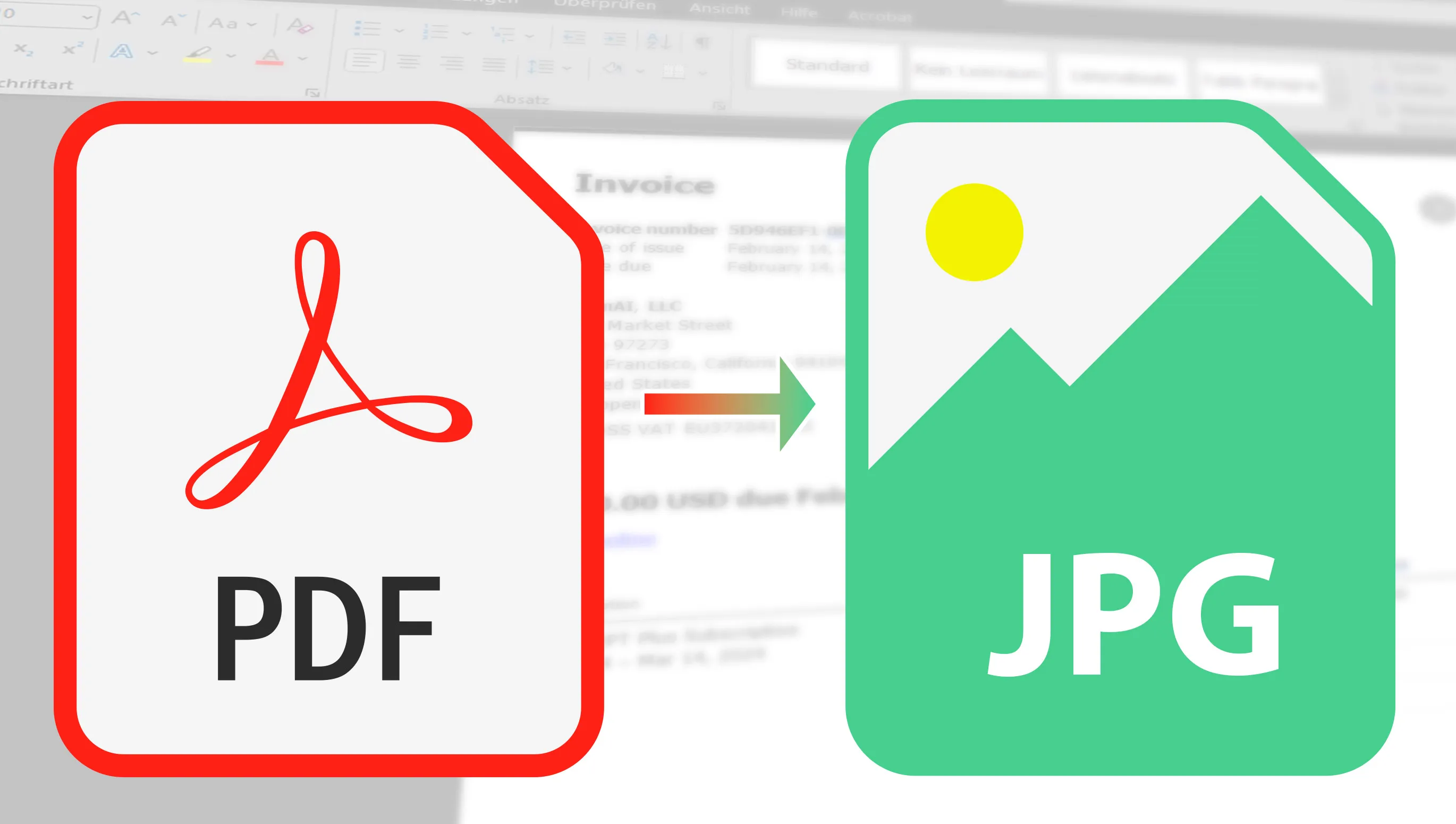Har du noen gang lurt på hvordan du raskt og enkelt kan konvertere eller lagre PDF-filer som JPGs? Kanskje trenger du det til arbeidet ditt, til studiene eller bare for å dele dokumenter i et mer allsidig format. Årsakene til dette kan være veldig forskjellige. Men ikke bekymre deg, for i dag vil jeg presentere noen utmerkede verktøy som lar deg gjøre dette enkelt. Fra praktiske online-konvertere til omfattende programvare som tilbyr ekstra funksjoner - jeg har valgt ut noen ting som jeg er sikker på at du vil like. Så hent PDF-filene dine, og la oss begynne!
Innholdsfortegnelse
Gratis Online-verktøy: Mine favoritter for å konvertere PDF til JPG
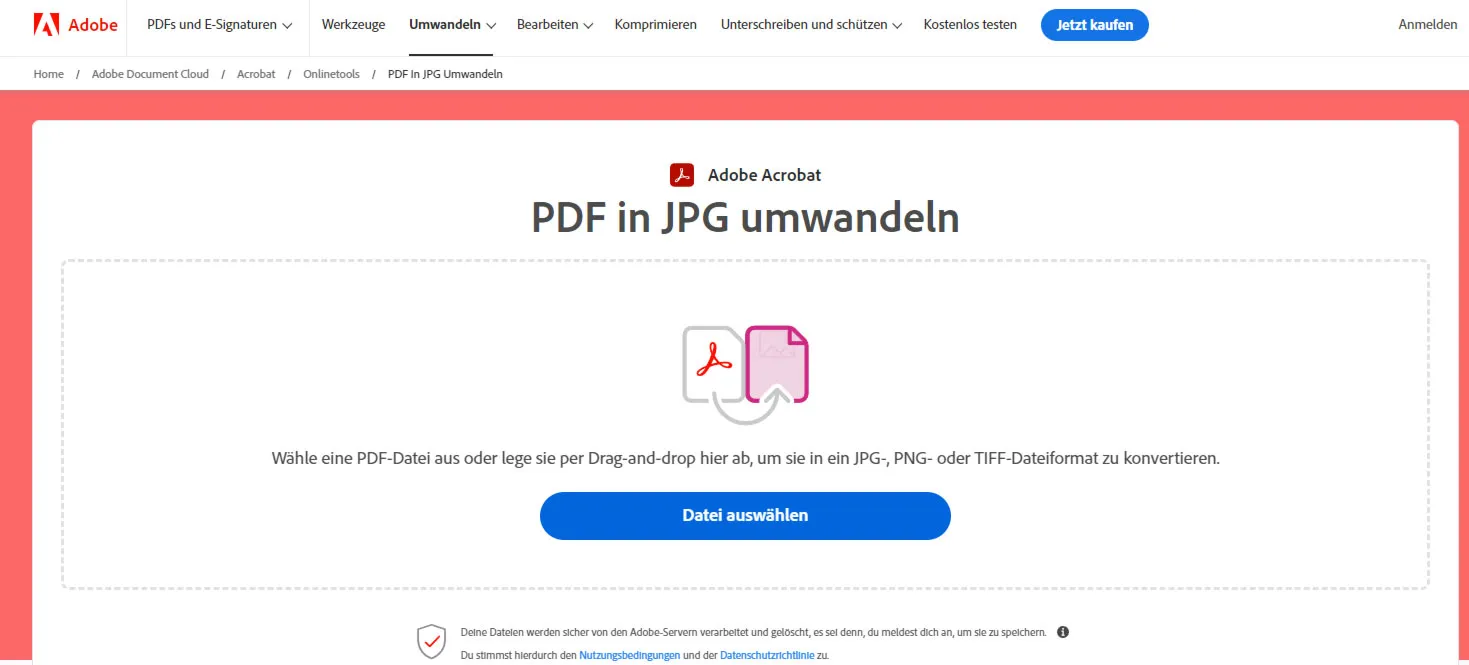
Det er virkelig imponerende hvor mange nyttige og brukervennlige online-verktøy som finnes. Jeg har valgt ut noen favoritter som jeg gjerne vil dele med deg.
Først ser vi på ILovePDF. Dette verktøyet er svært allsidig når det gjelder PDF-filer. Det skiller seg ut med sin enkelhet og hurtighet, og jeg er sikker på at du vil bli imponert over hastigheten på konverteringsprosessen. De mange alternativene er heller ikke å kimse av (bildekvaliteten kan justeres, og om hver side av en flersidig PDF skal lagres som JPG, eller til og med hver grafikk separat). Og selv om jeg skal presentere noen andre gode verktøy, er det faktisk litt overraskende at Acrobat havner på sisteplassen her.
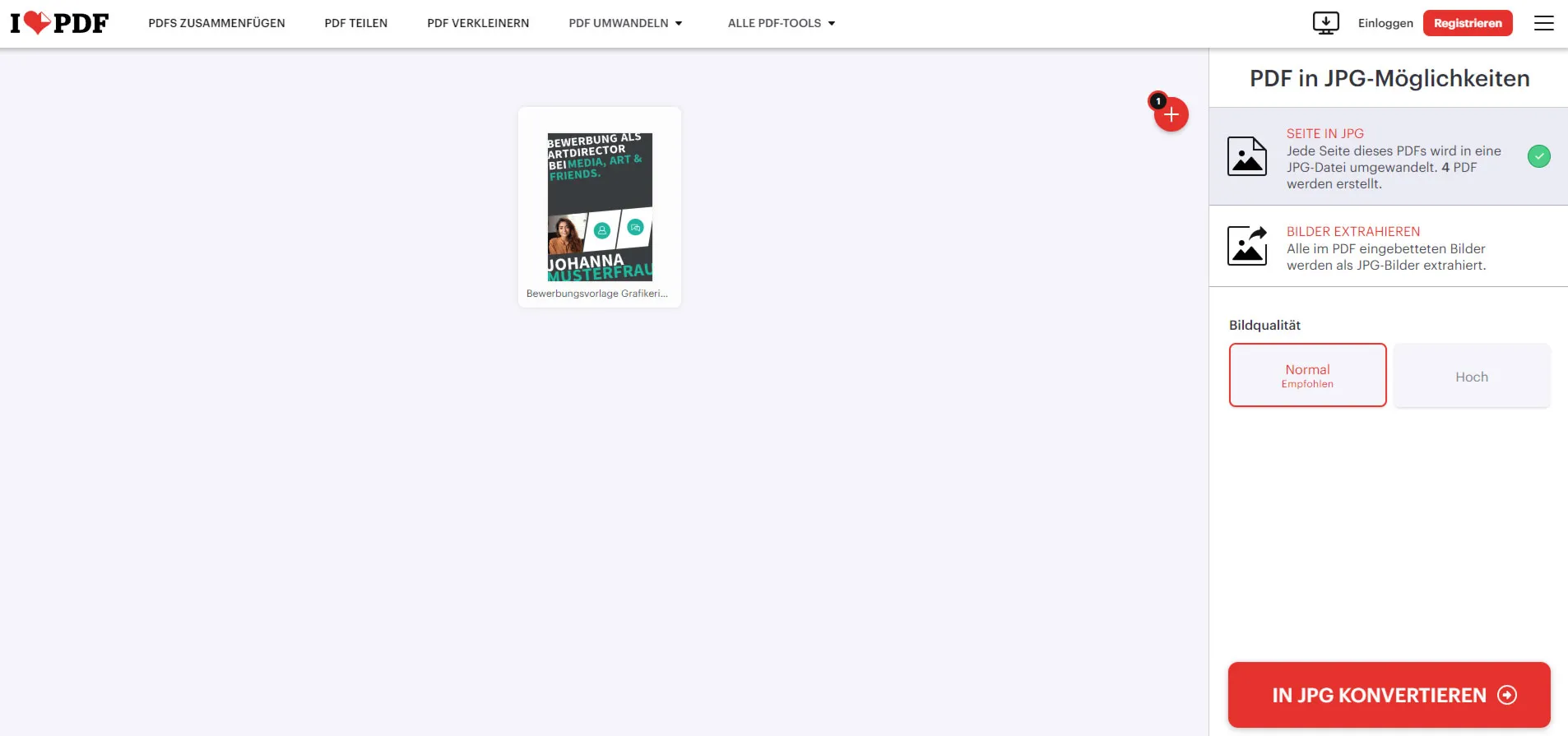
Dette er bare begynnelsen. Jeg har mange flere verktøy på lager som jeg vil vise deg. Hvert enkelt har sine egne fordeler, og jeg er overbevist om at du vil oppdage det ideelle verktøyet for dine behov.
- ILovePDF: Den ubestridte ledelsen! Det blir virkelig ikke enklere, og det jeg liker spesielt er hvor oversiktlig alle alternativene for bildejustering vises.
- PDFtoImage: Brukergrensesnittet kan kanskje ikke helt matche Adobes, men det spesielle med dette verktøyet er muligheten til å laste opp og konvertere et ubegrenset antall PDF-filer samtidig. Det er en virkelig fordel!
- Smallpdf: Du har muligheten til å konvertere flere PDF-filer samtidig.
- Adobe Acrobat: Enkelt og greit beskriver det det bra. Verktøyet fungerer feilfritt, men det er en begrensning: Du kan bare laste opp én PDF-fil om gangen og har ingen mulighet til å endre bildejusteringen eller øke oppløsningen. Dette er virkelig litt skuffende.

Når jeg prøvde forskjellige verktøy for å konvertere PDF-filer til JPG, la jeg merke til at de alle er effektive, men ofte har visse begrensninger. For eksempel Smallpdf - det er virkelig et flott verktøy og gjør jobben utmerket. Men der støter du på en grense: Etter at jeg hadde konvertert to filer, måtte jeg velge mellom å vente i mer enn 10 timer eller oppgradere til Pro-versjonen.
Ytelsen til de ulike verktøyene for konvertering av PDF til JPG er faktisk bemerkelsesverdig. Interessant nok finner vi Adobe Acrobat, ofte betraktet som det ultimate, til slutt på listen, spesielt når det gjelder mangfoldet av funksjoner for konvertering av PDF til JPG. Dette viser tydelig at det virkelig ikke er noen grunn til å overse de gratis online-verktøyene for å konvertere PDF-ene dine effektivt til JPG.
Populære gratis programvare for konvertering av PDF til JPEG
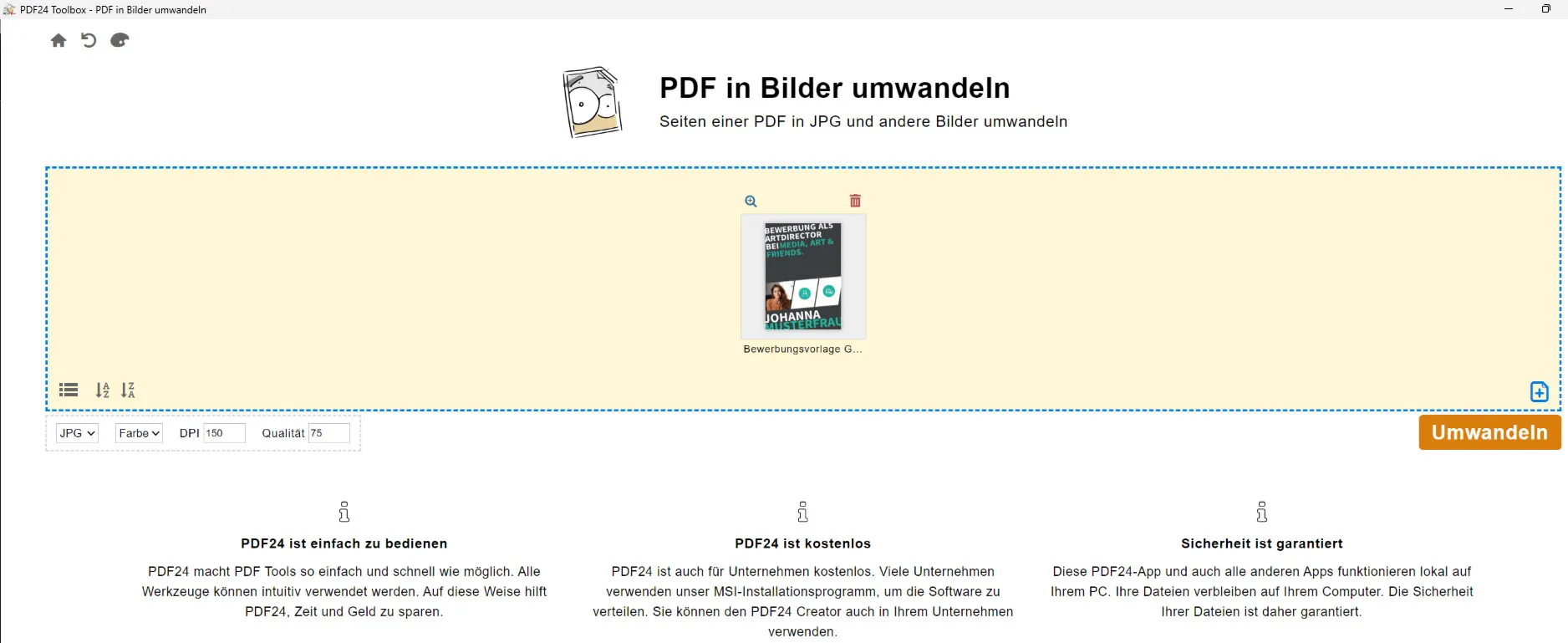
Det finnes flere gratis programvareverktøy som muliggjør konvertering av PDF til JPG samtidig som de tilbyr mange alternativer for justering osv. Slike verktøy er spesielt praktiske når du har mange PDF-filer som du ønsker å dele som JPG via e-post eller laste opp på nettet.
- PDF24 Creator: Det er faktisk forbløffende hvor mange funksjoner du får helt gratis her, selv for kommersiell bruk. Verktøyene for konvertering av PDF til JPG gir deg mange alternativer for å for eksempel justere bildeorienteringen eller velge utdataformatet. Virkelig flott!
- ILovePDF: Verktøyet tilbyr faktisk mer enn bare konvertering av PDF til JPG - det lar deg også laste ned en applikasjon. Vær imidlertid oppmerksom på at til tross for den lille installasjonsfilen, vil mer enn 100 MB med ekstra data bli lastet ned etter installasjonen. Programmet fungerer både på Windows og Mac, noe som er veldig fleksibelt. En liten ulempe er at du innenfor en bestemt tidsperiode bare kan konvertere to filer, noe som imidlertid bør være tilstrekkelig for mange bruksområder.
Når du konverterer PDF-filer til JPG er det ikke bare hastigheten og bekvemmeligheten ved de brukte verktøyene som er viktig, men også kvaliteten på sluttproduktet. Hvis du har til hensikt å skrive ut de konverterte JPG-ene dine eller dele dem i høy kvalitet, er det avgjørende at du velger et verktøy som lar deg tilpasse DPI-tallet. For daglig bruk er ofte 150 DPI tilstrekkelig, men for høykvalitetsutskrift bør du satse på 300 DPI eller mer. På den måten sikrer du at bildene dine også ser skarpe og klare ut på papir. Husk å justere innstillingene etter behov, og bruk mangfoldet av tilgjengelige nettverktøy for å oppnå det beste resultatet.